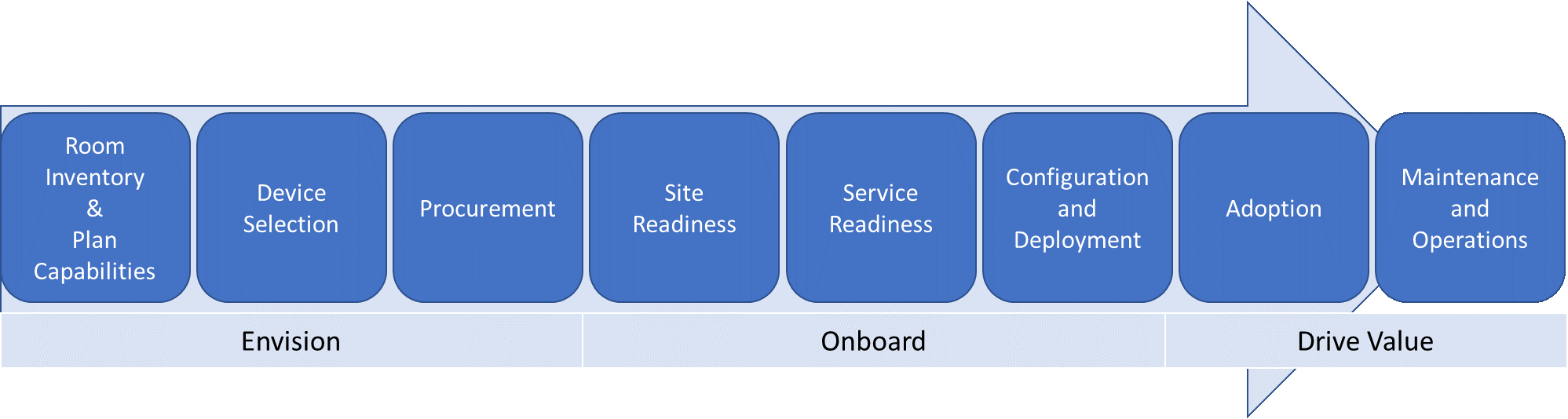Nota
El acceso a esta página requiere autorización. Puede intentar iniciar sesión o cambiar directorios.
El acceso a esta página requiere autorización. Puede intentar cambiar los directorios.
En este artículo se presenta un enfoque de un extremo a otro para la planificación, la entrega y el funcionamiento de Salas de Microsoft Teams como parte de la estrategia general de reuniones y salas de conferencias.
La información de planeación incluye el enfoque recomendado y las decisiones clave que debe tomar, con vínculos a información técnica de soporte. Le recomendamos que revise las secciones Planear, Implementar y Administrar incluso si ya está completamente implementado.
Información general sobre Salas de Microsoft Teams
Salas de Microsoft Teams proporciona una experiencia de reunión completa que ofrece vídeo hd, audio y uso compartido de contenido para reuniones de todos los tamaños, desde pequeñas áreas de reunión hasta salas de conferencias grandes.

Salas de Microsoft Teams ayuda es un recurso excelente para obtener más información sobre Salas de Microsoft Teams y cómo puede agregar valor como parte de la implementación.
Salas de Microsoft Teams componentes
Salas de Microsoft Teams incluye los siguientes componentes clave para ofrecer una excelente experiencia de usuario:
- Consola de pantalla táctil
- Módulo de cálculo
- aplicación Salas de Microsoft Teams
- Dispositivos periféricos (cámara, micrófono, altavoz)
- Pantallas frontales de la sala (máximo de dos)
- Entrada HDMI
Echa un vistazo a los sistemas de Salas de Teams certificados y periféricos en Salas de Teams sistemas certificados y periféricos.
licencias de Salas de Teams
Cada sala de reuniones necesita una licencia de Salas de Teams, como una consola de Salas de Teams, Surface Hub o Panel de Teams. Teams proporciona dos licencias para Salas de Teams: Salas de Microsoft Teams Pro y Salas de Microsoft Teams Básico.
Salas de Microsoft Teams Pro es ideal para organizaciones que tienen 25 o más dispositivos de salas de reuniones o que quieren las experiencias de administración de dispositivos y reuniones más completas. Las reuniones híbridas de Teams se vuelven más envolventes con características como la fila frontal, la cámara de contenido, la supresión de ruido con tecnología de IA y otras características disponibles con Salas de Microsoft Teams Pro. Salas de Teams los administradores pueden administrar de forma centralizada todos sus dispositivos de Salas de Teams certificados desde el Portal de administración de Pro.
Salas de Microsoft Teams Básico está disponible para las organizaciones que solo tienen algunos dispositivos de salas de reuniones y que solo necesitan funciones básicas de administración y reuniones. Salas de Microsoft Teams Básico le permite unirse a reuniones, compartir contenido y vídeo en directo, unirse a reuniones de Zoom y Webex con Unirse directo a invitados, y realizar inventario y supervisión básicos de dispositivos en el Centro de Administración de Teams.
Antes de poder usar un dispositivo de sala de reuniones, debe asignarle una licencia. Para obtener más información, vea Salas de Microsoft Teams licencias.
Propina
Si la sala de reuniones solo tiene una Panel de Teams, puede usar una licencia de Dispositivo compartido de Teams para la cuenta de recursos de Panel de Teams. Si más adelante agregas un dispositivo Salas de Teams al espacio, puedes actualizar a una licencia de Salas de Teams Pro.
Importante
Las licencias de usuario no se admiten para su uso con dispositivos de reunión. Las licencias de usuario asignadas a dispositivos Salas de Teams deben reemplazarse por una licencia de Salas de Teams aprobada. A partir del 30 de septiembre de 2023, los dispositivos de reunión que no tengan una licencia de Salas de equipo se bloquearán al iniciar sesión hasta que se asigne una licencia de Salas de Teams.
Además, las licencias de Dispositivos compartidos de Microsoft Teams no se admiten y no funcionan con Salas de Teams dispositivos. Salas de Teams dispositivos solo deben asignarse Salas de Teams licencias Básicas o Salas de Teams Pro (Salas de Teams licencias heredadas también son válidas).

Puntos de decisión |
|

Pasos siguientes |
|
Identificar quién realiza las actividades clave en toda la implementación
Comience por comprender qué salas de conferencias tiene y concise qué le funcionaría mejor en el futuro y, a continuación, desplácese por la selección y la procuración del equipo que necesita, la configuración de sus sitios, la configuración e implementación de su servicio, la administración de cambios y la adopción del usuario, y el desarrollo de operaciones y procedimientos de mantenimiento.
Es posible que necesite coordinar estas actividades en varios equipos. Proporcionamos una vista de alto nivel de las actividades principales que debe cubrir, así como sugerencias para los equipos que suelen estar implicados en la implementación y administración de sistemas de salas de conferencias, para ayudarle a decidir con quién necesita trabajar.
| Tarea | Quién podría llevar a cabo la tarea | Asignado a | Vínculos a este contenido |
|---|---|---|---|
| Inventario de salas | Instalaciones / equipo av / equipo de proyecto de TI | Inventario de salas y planeamiento de capacidades | |
| Funcionalidades del plan | Equipo de proyecto de TI | Inventario de salas y planeamiento de capacidades | |
| Selección de dispositivos | Equipo de proyecto de TI/equipo av | Selección de dispositivos | |
| Procuración | Equipo de proyecto de TI/equipo av | Procuración | |
| Disponibilidad del sitio | Instalaciones / equipo av / equipo de proyecto de TI | Disponibilidad del sitio | |
| Preparación de red | Equipo de proyecto de TI | Preparación de red | |
| Cuentas de recursos | Equipo de proyecto de TI | Crear cuentas de recursos | |
| Deployment | Instalaciones / equipo av / equipo de proyecto de TI | Lista de comprobación de implementación | |
| Adopción | Instalaciones / equipo av / equipo de proyecto de TI | Adopción | |
| Mantenimiento y funcionamiento | Equipo de AV /Equipo de proyecto de TI | Introducción a la administración |
Inventario de salas y planeamiento de capacidades
El primer paso es hacer un inventario de los espacios de reunión y salas de conferencias existentes de su organización para comprender su entorno, tamaño, diseño y finalidad. A continuación, puedes identificar las capacidades que quieres que tenga cada sala, como cámaras inteligentes, pizarra, cámara de contenido, etc.
Después de crear un inventario del equipo y las capacidades de cada sala existente, los requisitos de esa fuente de sala se incluyen en el planeamiento de selección de dispositivos para crear una solución de conferencia enriquecida. Las modalidades (audio y vídeo) necesarias para cada sala, además del tamaño y el propósito de la sala, desempeñan un papel importante a la hora de decidir qué solución es la más adecuada para cada sala.
Como parte de su descubrimiento, es clave tener en cuenta la acústica y la distribución de las salas. Por ejemplo, compruebe que las sillas de la sala no pueden bloquear la vista de la cámara. Comprueba que la habitación no tiene eco excesivo o aire acondicionado ruidoso y que tiene suficiente energía para las pantallas y Salas de Microsoft Teams. Hay muchos factores a tener en cuenta que su equipo o socio audiovisual (AV) puede asesorar.

Pasos siguientes |
|
Inventario de reuniones o salas de conferencias de ejemplo
| Sitio | Nombre de la sala | Tipo de sala | Número de personas | ¿En el ámbito? | Funcionalidades de la sala actual | Capacidades futuras de la sala |
|---|---|---|---|---|---|---|
| SEDE de Londres | Curie | Medio | 6 a 12 | Sí | Altavoz | Presentación con una sola pantalla, audio y vídeo más |
| Sede de Sydney | Loma | Grande | 12 a 16 | Sí | Unidad AV heredada, una sola pantalla y cámara | Dobles pantallas, audio y presentación de vídeo y vídeo |
Selección de dispositivos
Evalúe qué solución Salas de Microsoft Teams es la más adecuada para cada sala en función de las capacidades futuras que desee para la sala. Decide qué dispositivos periféricos AV son el mejor ajuste, en función del tamaño y la distribución de la sala.
Para obtener instrucciones sobre el tipo de sistema y dispositivos periféricos por tipo y tamaño de sala, consulta Salas de Teams dispositivos por espacio y selecciona el tamaño de la sala. Para obtener una lista de los sistemas de Salas de Teams certificados y periféricos, consulta Salas de Teams sistemas certificados y periféricos.
Según el proveedor que prefiera, use la información proporcionada en el artículo de requisitos para definir su Salas de Microsoft Teams y la configuración de dispositivos periféricos admitidos por tipo de salón, y úsela como plantilla para la implementación.
Propina
Es posible que algunos tipos de sala no sean aplicables a la implementación.

Puntos de decisión |
|

Pasos siguientes |
|
Plantilla de implementación de Salas de Microsoft Teams de ejemplo para su organización
| Tamaño y tipo de habitación | Número de personas | sistema Salas de Microsoft Teams | Dispositivos periféricos | Muestra |
|---|---|---|---|---|
| Focus 10' por 9' | 2 a 4 | |||
| Pequeño de 16' por 16' | 4 a 6 | |||
| Mediana de 18' por 20' | 6 a 12 | |||
| Grande 15' por 32' | 12 a 16 |
Propina
Este es un buen momento para empezar a recopilar información sobre la solución Salas de Microsoft Teams que ha elegido.
Procuración
Puedes adquirir el sistema elegido como un paquete o una solución integrada a través de partners de dispositivos.
Puedes adquirir Salas de Microsoft Teams a uno de los partners que aparecen en Salas de Teams sistemas certificados y periféricos. Visite los sitios web de los asociados para obtener más información sobre estas soluciones y opciones de adquisición.
Según la escala de implementación y el enfoque, es posible que decida que los dispositivos periféricos compatibles y de Salas de Microsoft Teams se envíen a una ubicación central para la asignación y configuración iniciales. Una ubicación central podría ser un buen enfoque para una implementación preconfigurada en muchos sitios. O bien, puedes enviar los paquetes directamente a tus sitios.

Puntos de decisión |
|

Pasos siguientes |
|
Plan de operaciones
Su organización debe ejecutar las tareas de supervisión, administración y administración de forma continua, y es clave acordar quién llevará a cabo estas tareas al principio de la implementación.
Muchas organizaciones tienen un equipo de AV o un socio que administra sus salas de conferencias y dispositivos. Es importante decidir quién administra los dispositivos Salas de Microsoft Teams en el futuro para supervisar el rendimiento e implementar actualizaciones de software y revisiones.
Tenga en cuenta a qué cola del departamento de soporte técnico enruta las llamadas relacionadas con Salas de Microsoft Teams y proporcione unas preguntas más frecuentes al equipo del departamento de soporte técnico para que puedan comprender mejor cómo usar Salas de Microsoft Teams y los pasos clave de solución de problemas que pueden seguir. Un buen punto de partida para estas preguntas frecuentes es la ayuda del usuario y los problemas conocidos.
Nota
Salas de Microsoft Teams iniciar sesión en Microsoft Teams y permite unirse a reuniones hospedadas por los servicios de Microsoft Teams. Las salas de Microsoft Teams también pueden conectarse a servicios de reuniones de terceros de forma anónima como invitado, dependiendo de la configuración del dispositivo.
Skype Empresarial Server 2019, Skype Empresarial Server 2015 o plataformas anteriores como Lync Server 2013 no son compatibles con Salas de Microsoft Teams. Salas de Microsoft Teams no es compatible con Microsoft 365 ofrecido por 21Vianet.
Si tiene un servidor Exchange local, puede encontrar Salas de Microsoft Teams requisitos para conectarse a Exchange aquí:https://learn.microsoft.com/en-us/microsoftteams/exchange-teams-interact

Puntos de decisión |
|

Pasos siguientes |
|
Planear la adopción y la administración de cambios
Salas de Microsoft Teams sistemas presentan nuevas capacidades a los usuarios. Es importante que reconozca que Salas de Teams será un cambio para los usuarios y que debe asegurarse de que su campaña de marketing interna identifique los beneficios que el nuevo sistema tendrá para sus usuarios y que los principales puntos de conversación que los clientes potenciales puedan usar para debatir con sus equipos.
Para informar a los usuarios de las nuevas capacidades, considere la posibilidad de programar eventos de presentación y entrega de pósteres en cada sitio. También puede crear "guías de inicio rápido" en la sala. Considere la posibilidad de buscar un experto en la reunión en cada sitio que pueda ayudar a otros a ponerse al día y empezar a usar los dispositivos.